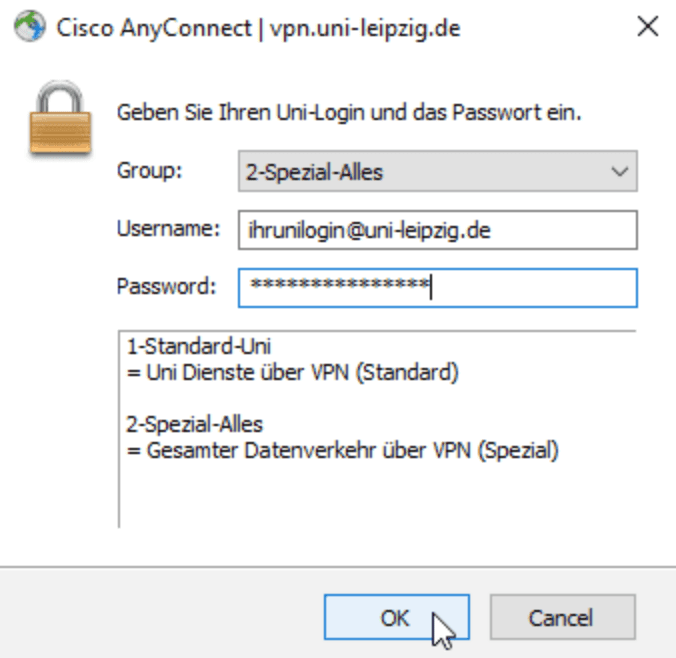Ungültige oder nicht autorisierte Anfragen
Webseiten wie Moodle, Mahara, Ilias, Streaming etc. werden vor Angriffen und unberechtigten Zugriffen geschützt. Wird ein (auch vermeintlicher) Angriff erkannt, wird folgende Fehlermeldung angezeigt:
Ihre Anfrage ist ungültig oder nicht autorisiert.
Ursachen
Webseitenaufrufe werden u. a. aus folgenden Gründen abgelehnt:
- Die öffentliche IP-Adresse Ihres Gerätes wurde als schädlich eingestuft.
Dies bedeutet nicht zwangsläufig, dass Ihr Gerät infiziert ist. Meist teilen sich mehrere Geräte eine öffentliche IP-Adresse, was dazu führt, dass "unschuldige" Geräte blockiert werden. Jedoch haben Sicherheit und Datenschutz unserer Anwendungen Vorrang gegenüber der Blockierungen einzelner, "unschuldiger" Geräte. - Die IP-Adresse Ihres Gerätes ist nicht berechtigt, die Webseite aufzurufen.
Einige Webseiten haben zwar öffentliche Adressen, sind jedoch nur für bestimmte IP-Adressen freigeschaltet. Manche Seiten (URLs) einer Webseite sind nur von bestimmten IP-Adressbereichen zugänglich. - Ihre Anfrage enthält Elemente, die als schädlich eingestuft werden.
Ziel ist es, unsere Systeme vor Angriffen zu schützen und für echte Nutzer verfügbar zu halten.
Fehlermeldung umgehen
In fast allen Fällen schafft eine oder die Kombination mehrere der folgenden Lösungen Abhilfe (absteigend nach Erfolgschance sortiert):
- VPN-Profil "2-Spezial-Alles" verwenden
- zwischen WLAN und mobilen Daten wechseln
- anderes Gerät mit einer anderen IP-Adresse nutzen
- Eduroam verwenden
- Webseite später erneut aufrufen
VPN-Profil "2-Spezial-Alles" verwenden
Bei Verwendung dieses Profils wird der komplette Datenverkehr zur Universität Leipzig weitergeleitet. Dies kann dazu führen, dass Geräte im lokalen Netzwerk (Drucker, Scanner, Router) nicht mehr erreichbar und Webseitenaufrufe langsamer sind.
Die Anleitung zeigt die Schritte für Windows. Für andere Betriebssystemen ist sie ähnlich. Unter Apple MacOS und iOS heißt das Profil Uni-Netz-Profil.
- Installieren Sie die VPN-Software nach Anleitung entsprechend Ihres Betriebssystems.
- Stellen Sie eine VPN-Verbindung her:
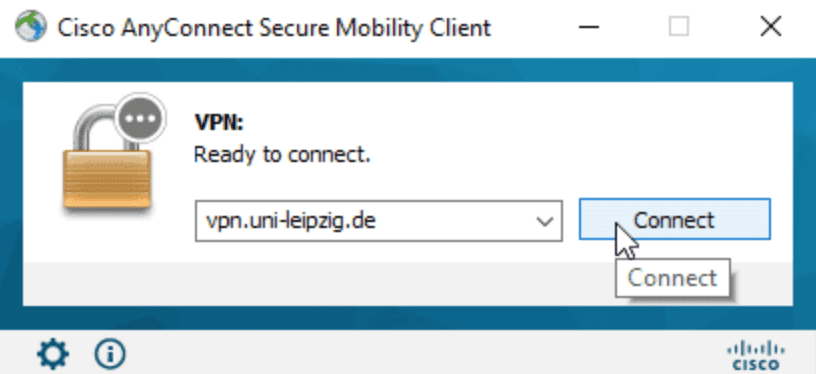
- Es öffnet sich ein neues Fenster. Wählen Sie unter Group das Profil
2-Spezial-Allesaus.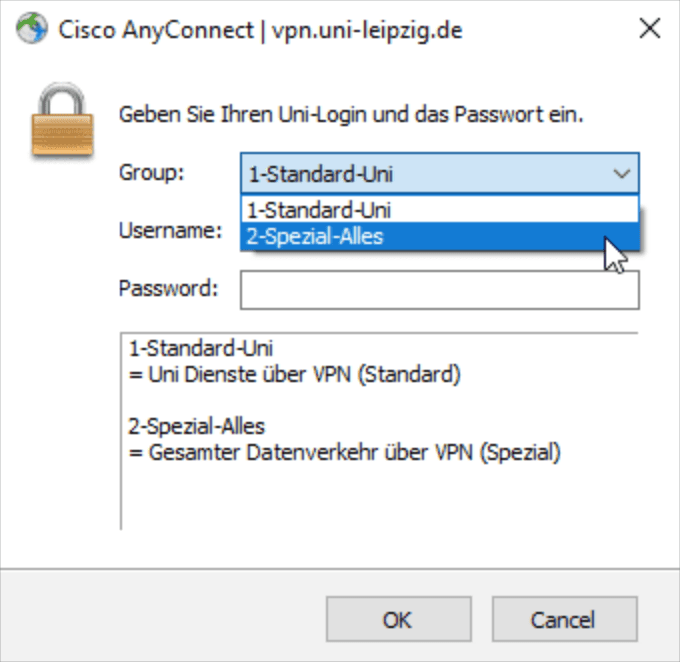
- Geben Sie Ihren Uni-Login mit @uni-leipzig.de sowie Ihr Passwort ein und melden Sie sich mit Klick auf
OKan.
- Rufen Sie die Webseite erneut auf.
Zwischen WLAN und mobilen Daten wechseln
Insbesondere mobile Geräte haben meist mehrere Netzwerkverbindungen, sodass es hilfreich sein kann, statt WLAN mobile Daten bzw. umgekehrt zu verwenden.
Webseite später erneut aufrufen
Als schädlich eingestufte IP-Adressen werden automatisch und meist nur zeitweise blockiert. Die Wiederfreigabe erfolgt ebenfalls automatisch. So kann es hilfreich sein, die Anfrage die Webseite nach ein paar Stunden oder Tagen erneut aufzurufen.
Wenn alles nichts hilft
- Ermitteln Sie über unser Formular die IP-Adresse, mit der Sie Webseiten aufrufen.
- Wenden Sie sich mit IP-Adresse, Datum, Uhrzeit des Aufrufs sowie aufgerufener Webseite-Adresse an uns. Nutzen Sie dafür unsere Kontaktmöglichkeiten.